
发布时间:2022-05-14 来源:win7旗舰版 浏览量:
|
Windows 8是美国微软开发的新一代操作系统,Windows 8共有4个发行版本,分别面向不同用户和设备。于2012年10月26日发布。微软在Windows 8操作系统上对界面做了相当大的调整。取消了经典主题以及Windows 7和Vista的Aero效果,加入了ModernUI,和Windows传统界面并存。同时Windows徽标大幅简化,以反映新的Modern UI风格。前身旗形标志转化成梯形。 win8系统提供了用户账户控制,当我们开启之后会大大提升提高系统的安全性。不过也正是因为这个原因,我们在安装软件时每次都需要同意程序对系统进行更改才能安装,不少用户觉得这个步骤非常的麻烦。接下来,小编就跟大家分享下怎样在win8系统下彻底关闭用户账户控制的教程。 1、登陆Windows 8 Metro界面,单击左下角桌面图标;
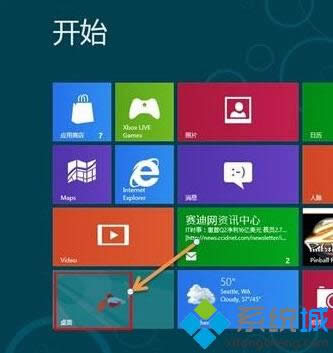
2、登录桌面后,使用组合热键“Windows + X键”调出快捷菜单(如果桌面已经调出控制面板图标,直接双击打开),左键单击控制面板;
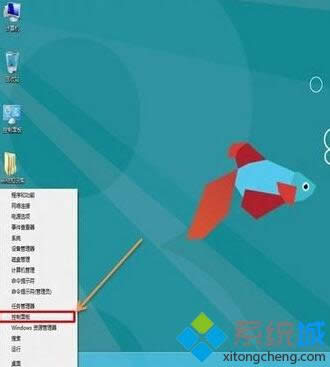
3、进入控制面板窗口,选择:用户账户和家庭安全;
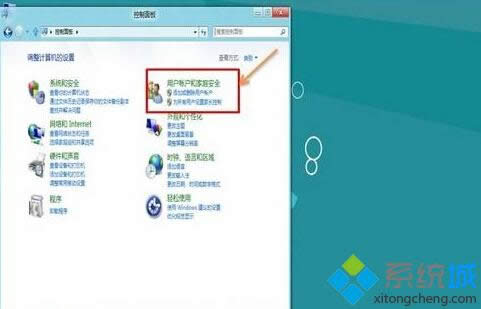
4、单击用户账户;
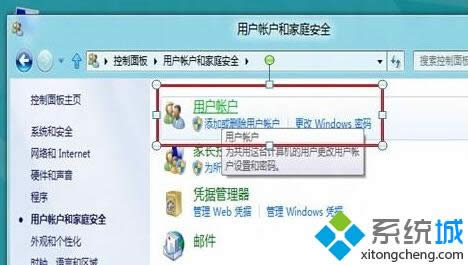
5、单击更改账户信息最后一个选项:更改用户账户控制设置;
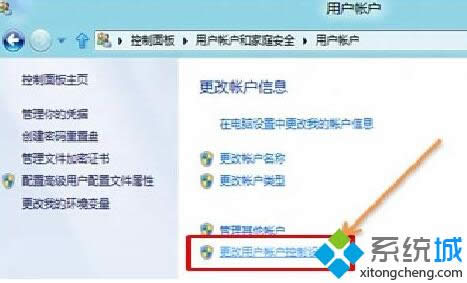
6、进入用户账户控制设置窗口,通过鼠标调整设置到“从不通知”-确定;
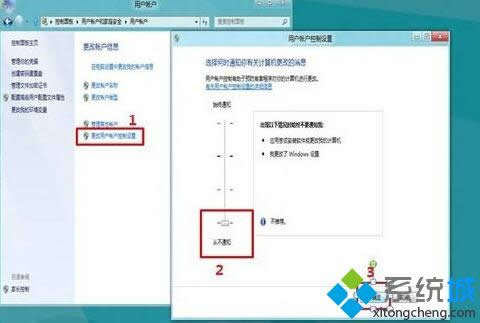
7、点击确定后,会出现“你要运行以下程序对此计算机运行更改吗?”(表示之前已经开启UAC选项),点击“是(Y)”关闭用户账户控制(UAC)设置生效。
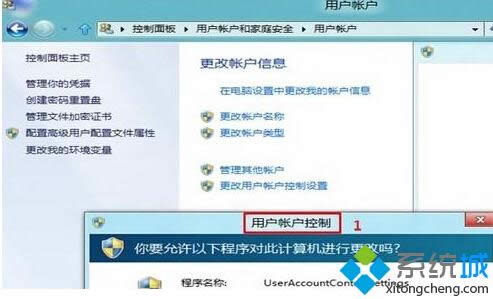
注意: Windows 8系统下修改“用户账户控制(UAC)”的设置仅针对单个用户设置生效,不同用户需要单独进行相关设置才可以生效。 1、如下图创建两个用户账户:lenovo和uac:
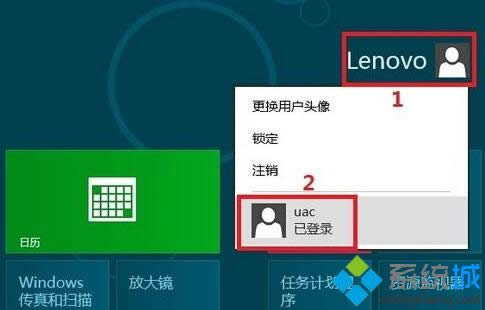
2、在lenovo账户下关闭“用户账户控制(UAC)”。
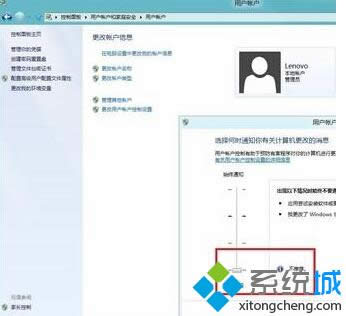
3、此时uac用户账户下的“用户账户控制(UAC)”设置并未随lenovo账户下做相应更改。
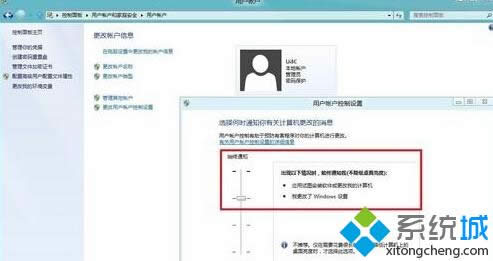
如果你也觉得每次更改系统程序的时候,需要同意之后才能继续操作十分烦人的话,不妨按照小编分享的教程,彻底关闭用户帐户控制吧! 相关推荐: Windows 8是对云计算、智能移动设备、自然人机交互等新技术新概念的全面融合,也是“三屏一云”战略的一个重要环节。Windows 8提供了一个跨越电脑、笔记本电脑、平板电脑和智能手机的统一平台。 |
win7系统之家教你怎样在Windows7下安装Windows10成为双系统
微软推出了Windows10新系统后,很多朋友来体验下新系统,但又不想删除原先安装的公认为好用的W
这里就为大家整理了电脑怎么在原版win10系统下安装深度技术xp双系统的方法,帮助用户解决装双系统
在网络上看到很多网友在咨询同样一个问题,那就是如何在Windows XP系统下运行DOS程序,原因
在Windows XP系统中,有些比较旧版的软件需要在DOS下才能运行,那么在Windows XP